如何安裝數位簽章的憑證
下列程序列出在安裝憑證來接收及傳送簽署的訊息時,所必須遵循的高層級步驟。
在憑證存放區中安裝憑證以接收簽署的訊息
在憑證存放區中安裝用於傳送簽署訊息的簽署憑證
設定 BizTalk 群組來傳送簽署的訊息
注意
您可以使用一個憑證來進行簽署及解密作業,或者也可以針對每一個功能使用一個憑證。
重要
您只能指定一個簽署憑證,讓 BizTalk Server 用來簽署所有輸出訊息。 換句話說,您無法根據訊息的傳送對象來使用不同的簽署憑證。
在憑證存放區中安裝憑證以接收簽署的訊息
夥伴 A 從憑證授權單位 (CA) 要求數位簽章的私密-公開金鑰組。
夥伴 A 將其數位簽章的公開金鑰傳送給您。
在 BizTalk Server 中,登入到有執行處理常式之主控件執行個體的伺服器 (此處理常式將會從夥伴 A 接收訊息)。安裝夥伴 A 公開金鑰憑證,在「其他人」存放區中驗證其簽章。 下圖顯示您安裝此憑證的憑證存放區。
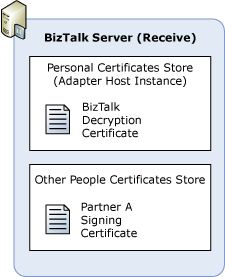
在夥伴 A 中,安裝夥伴 A 私密金鑰憑證,在適當的存放區中簽署訊息 (如果合作夥伴 A 使用 Windows 2000 Server、Windows Server 2003 或 Windows Server 2008 SP2,請在個人存放區中安裝私密金鑰,以簽署傳送至 BizTalk Server.) 的訊息
在憑證存放區中安裝用於傳送簽署訊息的簽署憑證
您組織中的系統管理員從 CA 要求數位簽章的私密-公開金鑰組,以供 BizTalk Server 使用。
系統管理員會將數位簽章的公開金鑰傳送給夥伴 A (及所有其他夥伴)。
在 BizTalk Server 中,針對執行處理常式 (此處理常式將傳送訊息給夥伴 A) 的主控件執行個體,以服務帳戶的身分登入。安裝 BizTalk Server 私密金鑰憑證,為此服務帳戶之個人存放區中的訊息簽署。 下圖顯示您安裝此憑證的憑證存放區。
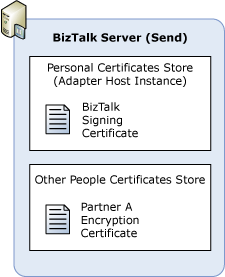
在合作夥伴 A 中,安裝BizTalk Server公開金鑰憑證,以在適當的存放區中驗證其數位簽章。 (如果合作夥伴 A 使用 Windows 2000 Server、Windows Server 2003 或 Windows Server 2008 SP2,請在 [其他人] 存放區中安裝公開金鑰。)
設定 BizTalk 群組來傳送簽署的訊息
按一下[開始],指向[所有程式],指向[Microsoft BizTalk Server 20xx],然後按一下[BizTalk Server管理]。
以滑鼠右鍵按一下 [BizTalk 群組],然後按一下 [ 內容]。
在 [ 群組屬性 ] 對話方塊中,按一下 [ 憑證],然後按一下 [ 流覽]。
在 [ 選取憑證 ] 對話方塊中,選取您安裝的簽署憑證,然後關閉所有對話方塊。
後續步驟
您可以在如何設定接收已簽署訊息的BizTalk Server中建立管線來接收已簽署的訊息。
您會在如何設定傳送已簽署訊息的BizTalk Server中建立管線來傳送已簽署的訊息。
另請參閱
意見反應
即將登場:在 2024 年,我們將逐步淘汰 GitHub 問題作為內容的意見反應機制,並將它取代為新的意見反應系統。 如需詳細資訊,請參閱:https://aka.ms/ContentUserFeedback。
提交並檢視相關的意見反應